舊版提示:"CLodop云打印服務(localhost本地)未安裝啟動!"
新版提示:"Web打印服務CLodop未安裝啟動,點擊這里下載執行安裝(若此前已安裝過,可點這里直接再次啟動),成功后請刷新本頁面。”
可能原因及現象及解決方法:
原因1:沒安裝,需要安裝C-Lodop。
現象:無桌面快捷方式,無clodop安裝配置文件,無進程。
(1)桌面上沒有c-lodop小打印機圖標的快捷方式
(2)系統盤這兩個目錄下都沒有c-lodop相關文件夾,兩個路徑下文件名為CLodop32或CLodop64,有文件或里面沒有CLodopPrint32.exe或CLodopPrint64.exe等。
C:\Program Files (x86)\MountTaiSoftware或C:\Program Files\MountTaiSoftware(系統盤下,以常見的C盤的為例)
如果有Lodop文件夾,說明安裝了lodop插件方式,并不是c-lodop。
(3)任務管理器里沒有CLodopPrint32.exe或CLodopPrint64.exe進程。
解決方法:可去LODOP官網下載中心下載,下載安裝c-lodop后刷新頁面即可。
原因2:已安裝,c-lodop沒啟動。
現象:有桌面快捷方式,有安裝配置文件,無進程。
(1)桌面上有c-lodop小打印機圖標的快捷方式。(很舊的版本沒有桌面快捷方式,可在開始菜單中查看是否有c-lodop圖標程序)
(2)系統盤這兩個目錄下有c-lodop相關文件夾,兩個路徑下文件名為CLodop32或CLodop64,里面沒有CLodopPrint32.exe或CLodopPrint64.exe等。
C:\Program Files (x86)\MountTaiSoftware或C:\Program Files\MountTaiSoftware(系統盤下,以常見的C盤的為例)(有一個即可)
(3)任務管理器里沒有CLodopPrint32.exe或CLodopPrint64.exe進程。
解決方法:雙擊桌面上的c-lodop快捷方式,重啟本機c-lodop,用最新版c-lodop。
補充:如果有clodop安裝配置文件,無桌面快捷方式,也可能是安裝時取消了勾選創建桌面快捷方式(默認是勾選的),或用的很舊版本,建議用最新版,舊版本可從開始菜單里查找到c-lodop程序進行啟動。
最新的版本,就是新提示的那個“Web打印服務C-Lodop。。。。”添加CLodop.protocol功能(一種bs頁面調用cs程序的功能),便于頁面主動啟動C-Lodop服務。點擊該提示里的“(若此前已安裝過,可點這里直接再次啟動)”里點這里,也可以重啟c-lodop。
用JS語句重啟c-lodop:
if (CLodopIsLocal)
window.location.href="CLodop.protocol:setup";
注意該功能是在c-lodop的3048版本增加的,在該版本往后的可以用該語句。
原因3:啟動端口與引用端口或協議不一致問題。
現象:有桌面快捷方式,有安裝配置文件,無進程,引用和啟動端口號不一致,端口與協議http或https與網站不一致。
(1)桌面上有c-lodop小打印機圖標的快捷方式。(很舊的版本沒有桌面快捷方式,可在開始菜單中查看是否有c-lodop圖標程序)
(2)系統盤這兩個目錄下有c-lodop相關文件夾,兩個路徑下文件名為CLodop32或CLodop64,里面沒有CLodopPrint32.exe或CLodopPrint64.exe等。
C:\Program Files (x86)\MountTaiSoftware或C:\Program Files\MountTaiSoftware(系統盤下,以常見的C盤的為例)(有一個即可)
(3)任務管理器里有CLodopPrint32.exe或CLodopPrint64.exe進程。
(4)雙擊桌面上的c-lodop快捷方式,能顯示正常啟動,歡迎頁面正常訪問。
(5)在安裝啟動界面查看端口,和LodopFuncs.js里的引用的端口號,是不一致的。
(6)LodopFuncs.js里端口和協議引用與實際使用網站和啟動端口不一致。
解決方法:讓端口或協議一致。
1.讓端口一致,更新c-lodop版本和新的LodopFuncs.js。
如果是版本過舊,可以用新版本,新版面有8000和18000雙端口,只要一個能用就行,在新的LodopFuncs.js里就是引用的雙端口,如果8000被占用,還有18000。
舊版本只有一個8000端口,被占用會加1,舊版本的LodopFuncs.js里有8000和備用端口8001,正常情況下是8000端口啟動,調試時會發現8001報錯,這個報錯不用管,不要刪除該備用端口,否則如果LodopFuncs.js里只引用一個端口,而剛好有個終端用戶8000被占用了,這個終端用戶會啟動8001端口,但是LodopFuncs.js沒有這個引用,這個終端用戶就完全沒法用了,舊版本不能刪除這個8001的備用端口的JS引用,不能因為報錯而刪除。
最好還是更新到雙端口的最新版。
2.協議一致,https網站需要安裝32位c-lodop擴展版。
https網站需要安裝32位c-lodop擴展版,并修改LodopFuncs.js里的協議與和端口,默認啟動8443端口,但是如果客戶端該 端口被占用,會啟動8444,因此LodopFuncs.js里也要有備用端口8444,理由同上1,不要因為報錯就去掉備用端口語句。
標準版c-lodop和擴展版64位c-lodop都是沒有https端口的,這點要注意。
關于啟動和引用端口,可查看本博客另一篇相關博文:如何設置C-Lodop打印控件的端口
原因4:共享打印機問題
現象:有桌面快捷方式,有安裝配置文件,有進程,而且隨著點擊桌面快捷方式,進程不斷增加,重裝到next,不顯示c-lodop安裝啟動界面。
(1)桌面上有c-lodop小打印機圖標的快捷方式
(2)系統盤這兩個目錄下有c-lodop相關文件夾,兩個路徑下文件名為CLodop32或CLodop64,里面沒有CLodopPrint32.exe或CLodopPrint64.exe等。
C:\Program Files (x86)\MountTaiSoftware或C:\Program Files\MountTaiSoftware(系統盤下,以常見的C盤的為例)(有一個即可)
(3)任務管理器里有CLodopPrint32.exe或CLodopPrint64.exe進程,雙擊桌面上的c-lodop小打印機圖標,進程數量增加,CLodopPrint32.exe隨著點擊不斷增加。
(4)雙擊桌面上的c-lodop快捷方式,不顯示c-lodop啟動界面,http://localhost:800等歡迎界面無法訪問。
(5)重裝c-lodop安裝程序,安裝界面到next之后,不顯示c-lodop啟動界面。卸載也會卡住,卸載不了,必須殺死進程才能在控制面板卸載。
(6)安裝lodop,使用lodop能正常預覽,c-lodop重裝不提示啟動成功界面,頁面一直提示未安裝或未啟動。
(7)本機有共享打印機,且某個共享打印機可能有未知故障。
解決方法:刪除本機所有共享打印機,然后重新安裝c-lodop,直到啟動成功界面出現,安裝完后刷新頁面即可。
原因5:localhost無法訪問導致
現象:localhost這個域名無法訪問
localhost是個域名類似www.baidu.com , 不是ip地址,它可以被配置為任意的 IP 地址,不過通常情況host文件里都指向 127.0.0.1(ipv4)和 [::1](ipv6),在 Windows 中,這個域名是預定義的,從 hosts 文件中可以看出:
# localhost name resolution is handled within DNS itself.
# 127.0.0.1 localhost
注意這個值是可修改的,比如我把它改成
192.068.206.1 localhost
然后再去 ping localhost,提示就變成了
PING localhost (192.168.206.1) 56(84) bytes of data.
解決方法:首先確認localhost是指向127.0.0.1的;
然后Ping 127.0.0.1,如果無法Ping通,則表明本地機TCP/IP協議不能正常工作。此時重新安裝一下網卡的驅動應該就OK了(只要你的網卡沒壞)。
終端用戶遇到這個提示怎么辦:(非開發人員遇到這個提示)
(1)用同一瀏覽器測試官網樣例,根據提示安裝。
(2)進入LODOP官網的下載中心,下載安裝綜合版里的三個.exe安裝文件,如果是https網站,不能按照綜合版里的clodop安裝文件,在下載中心找到32位c-lodop擴展版,安裝這個32位擴展版。 ---因為不知道該網站開發人員具體怎么寫的,是單獨用c-ldoop,還是混合部署,所以可都裝上試試。
(3)如果是安裝c-lodop界面不顯示,原因4那種,可刪除共享打印機后,重裝c-lodop試試。
(4)如果按步驟(2)安裝完成,測試官網樣例也是正常的,則需要聯系網站的開發或技術人員。終端用戶無法修改程序,只能聯系技術人員排查。
以上原因1,原因2,原因4,原因5,終端用戶也可以排查是解決。
如果是原因3,端口和端口引用問題,則終端客戶無法解決,只能聯系開發人員進行修改或升級網站。
測試下官網樣例http://www.c-lodop.com/demolist/PrintSample2.html
點這個樣例的預覽試試。
如果樣例2的預覽是正常的,聯系下網站的開發人員。
先用同一個瀏覽器測試樣例2http://www.c-lodop.com/demolist/PrintSample2.html根據提示下載安裝,然后刷新頁面,如果樣例正常,你所使用的網站不正常,需要聯系使用網站的技術人員。
用同一個瀏覽器測試樣例2http://www.c-lodop.com/demolist/PrintSample2.html根據提示下載安裝,然后刷新頁面,如果樣例正常,你所使用的網站不正常,涉及到程序開發,不知道網站開發人員怎么寫的,需要聯系使用網站的技術人員,讓他們排查一下。
如果是混合部署,ie等走的是lodop插件方式,先用同一個瀏覽器測試樣例2http://www.c-lodop.com/demolist/PrintSample2.html
如果提示下載安裝,下載安裝lodop插件,如果樣例正常,你所使用的網站不正常,需要聯系使用網站的技術人員。
點樣例2的預覽,查看預覽界面是否彈出。http://www.c-lodop.com/demolist/PrintSample2.html
如果樣例正常,可能和網站的使用方法有關,涉及到程序,不知道網站開發人員怎么寫的,終端用戶無法修改,需要聯系網站的開發技術人員進行排查。
該控件是提供給開發人員使用的,涉及到程序問題,終端用戶需要咨詢下網站的技術人員。
樣例預覽正常,說明安裝啟動時正常的,只能聯系網站的技術人員。
排查步驟:
測試下官網樣例2http://www.c-lodop.com/demolist/PrintSample2.html
點這個樣例的預覽試試,是否有什么提示。
按照提示安裝后,刷新頁面,重新測試樣例2http://www.c-lodop.com/demolist/PrintSample2.html。
雙擊桌面上的c-ldodop快捷方式,重啟本機c-lodop。
雙擊桌面上的c-lodop快捷方式,重啟一下本機的c-lodop,重啟后刷新頁面。
訪問下http://localhost:8000歡迎頁面試試,能否訪問。
樣例正常,說明安裝啟動正常,樣例頁面,右鍵-查看源碼,參考樣例源碼的使用方法,對照自己的使用方法,排查一下。
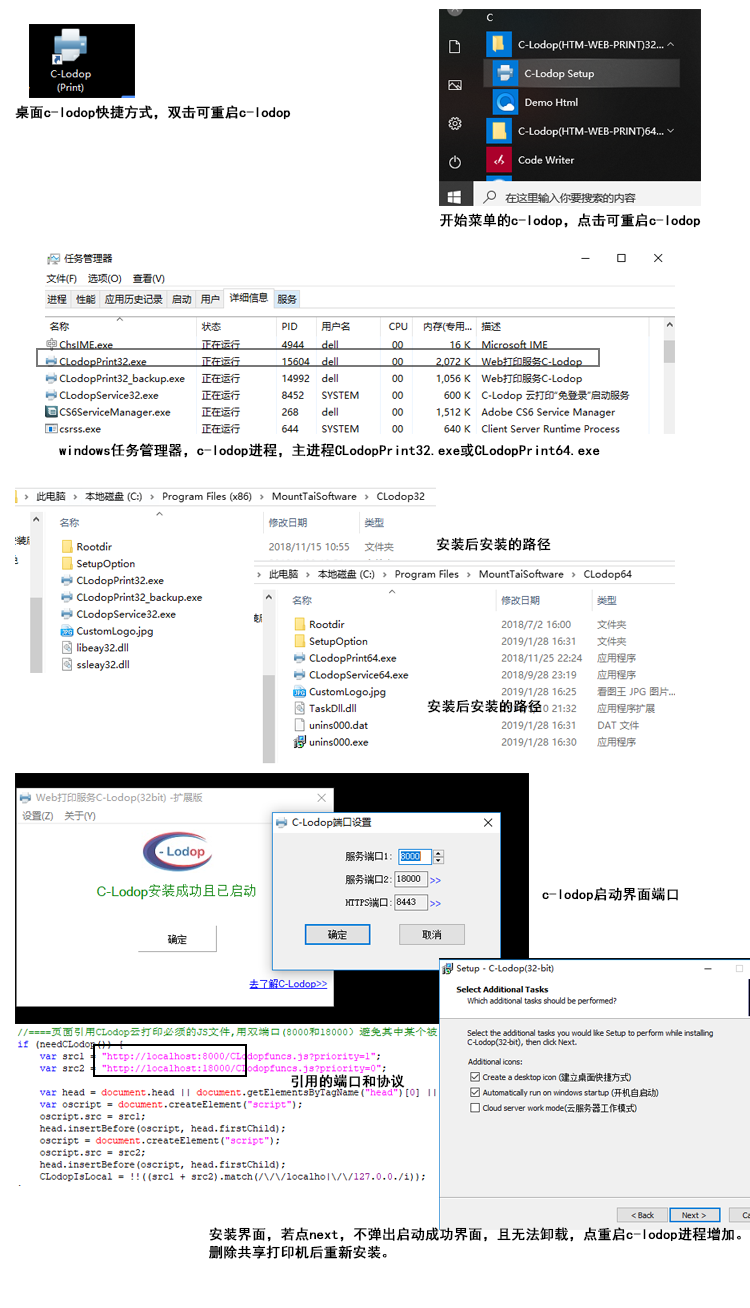
該文章在 2023/9/26 23:47:56 編輯過